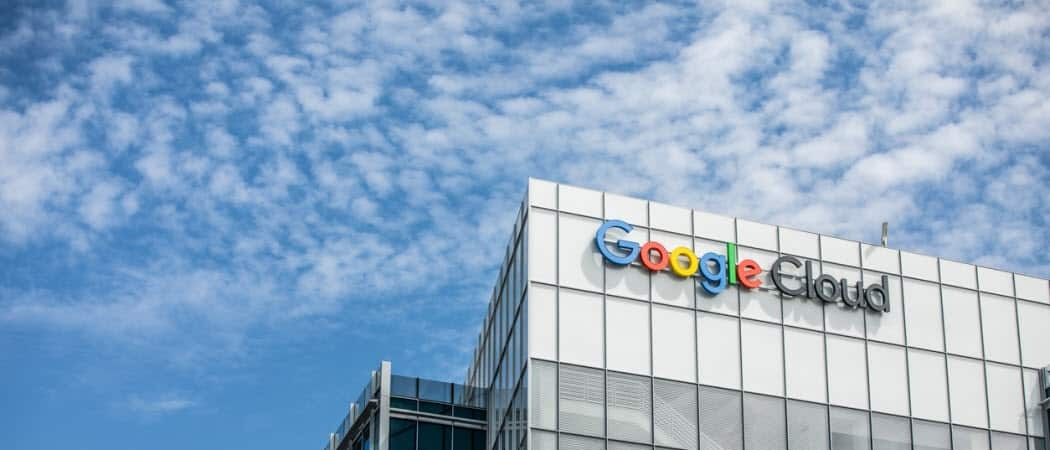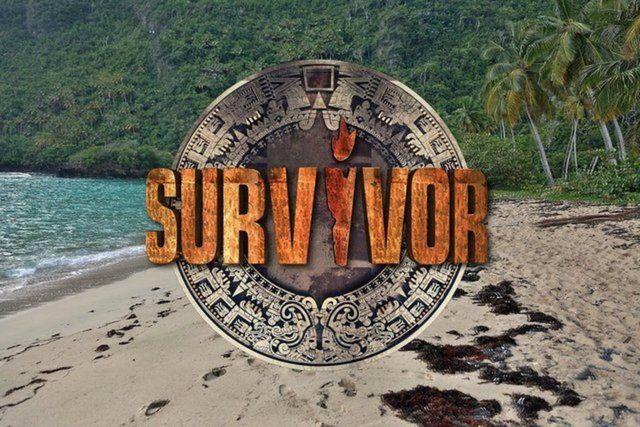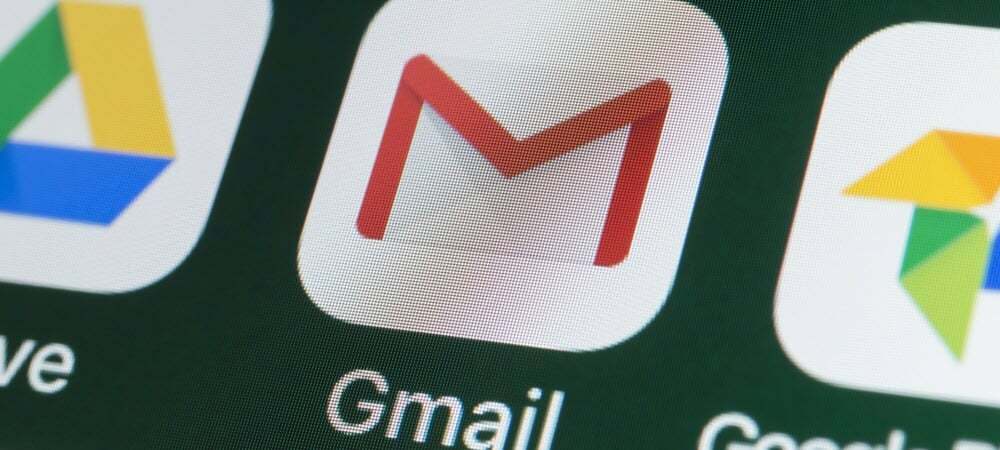Blokeeri kasutajad rakenduste desinstallida Windows 10 menüü Start kaudu
Microsoft Windows 10 / / March 19, 2020
Näitasime, et peate blokeerima kasutajatel töölauarakenduste installimise Windows 10 Creators Update'is. Nüüd näitame, kuidas blokeerida neil menüü Start kaudu rakenduste desinstallida.
Teisel päeval vaatasime uusi seadeid, mis võimaldavad teil seda teha blokeerida kasutajad installima Win32 töölauarakendusi Windows 10-s Loojate värskendus. Nüüd näitame teile, kuidas blokeerida rakenduste desinstallimist menüü Start kaudu.
Windows 10 menüü Start sisaldab klassikalise menüü parimaid elemente Windows 7 kui ka kaasaegseid funktsioone, mis saidil esile tõstetud Windows 8.1. Muude paranduste hulgas on ka võimalus rakendusi hõlpsalt desinstallida, ilma et peaksite sisse lülitama jaotisesse Seaded või klassikaline juhtpaneel.
Sa saad desinstallige rakendused Windows 10-s klõpsates lihtsalt Windowsi klahvil, paremklõpsates sellel rakendusel ja valides Desinstalli.
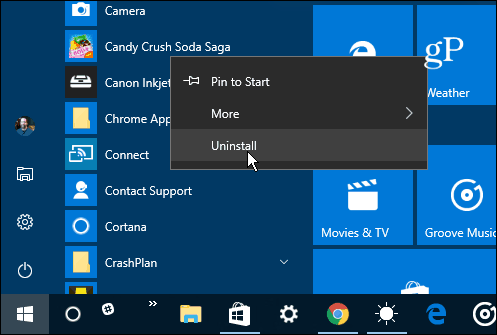
Rakenduste desinstallimise takistamine operatsioonisüsteemides Windows 10 Pro, Enterprise ja Education
Kui kasutate saidi premium-versiooni
Kasuta klaviatuuri otseteeWindowsi klahv + R dialoogi Käivitamine avamiseks ja tüüp: gpedit.msc ja klõpsake sisestusklahvi või klõpsake nuppu OK.
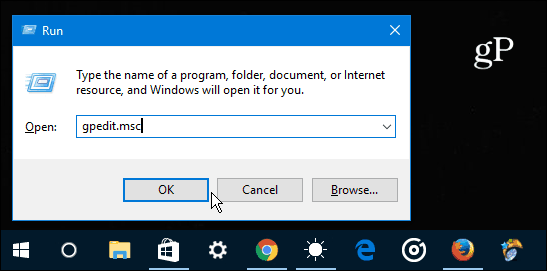
Järgmisena liikuge lehele Kasutaja Konfiguratsioon> Administratiivne mall> Menüü Start ja tegumiriba. Seejärel kerige alla ja topeltklõpsake sellel Keelake kasutajatel rakenduste desinstallida Startist paremal asuvast seadistusloendist.
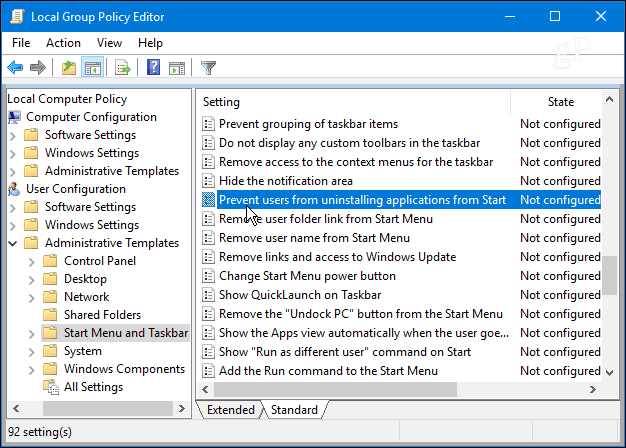
Valige nüüd Lubatud ja klõpsake siis nuppu OK.
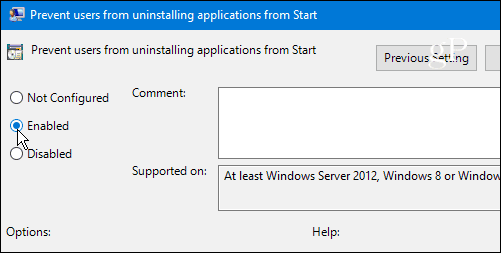
Sulgege rühmapoliitika redigeerija ja klõpsake Windowsi võtit. Kui paremklõpsake rakenduses menüüs Start, näete, et rakenduse desinstallida pole enam ühtegi võimalust.
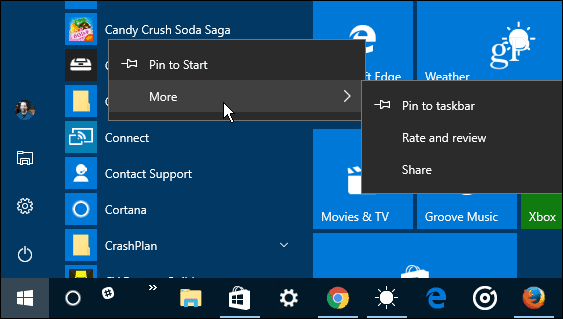
Samuti siis, kui kasutaja läheb Seadistused> Rakendused ja funktsioonid desinstalli võimalus on hall.
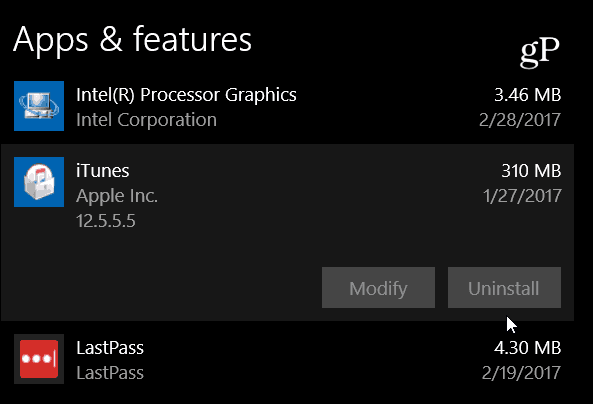
Blokeeri rakenduste desinstallimine Windows 10 Home Editionis
Kuna rühmapoliitika redaktor pole Windows 10 avalehel Home saadaval, peate samade tulemuste saamiseks registrit muutma.
Vajutage klaviatuuri otseteele Windowsi klahv + R dialoogi Käivitamine avamiseks ja tüüp:regedit ja klõpsake nuppu OK või klõpsake sisestusklahvi.
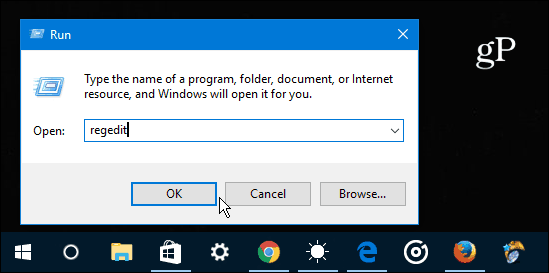
Liikuge järgmisele teele: HKEY_CURRENT_USER \ Software \ Policies \ Microsoft \ Windows
Paremklõpsake Windowsi võtit (kausta) ja valige Uus> võti ja pange sellele nimi Explorer.
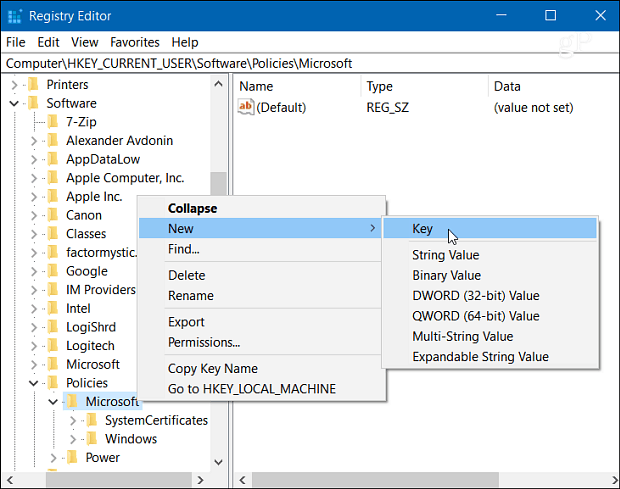
Seejärel looge selle uue Explorer-võtme sees uus DWORD-i (32-bitine) väärtus ja pange sellele nimi NoUninstallFromStart andke sellele väärtus 1 ja klõpsake nuppu OK.
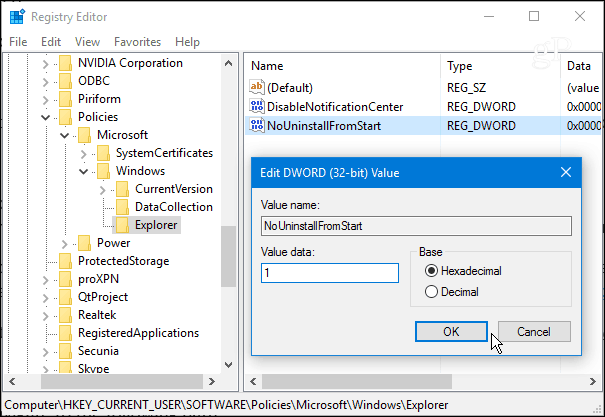
Sulgege register ja logige välja. Kui uuesti sisse logite, klõpsake Windowsi klahvi, paremklõpsake rakendust ja te ei näe enam selle desinstallimise võimalust.
Kui kasutate ühiskasutatavat arvutit või külalisekontot, keelab see rakenduste desinstallida menüü Start, mis on lihtne ja ilmne viis seda teha.